Trik! Cara Reset Password Login Windows yang Lupa
Mari kita akui, setiap harinya kita semua telah melalui situasi seperti itu di mana kita duduk untuk masuk ke Laptop Windows kita, ketik apa yang kita anggap sebagai kata sandi dan menyadari bahwa kita sebenarnya lupa kata sandi. Nah, tips memulihkan atau mengembalikan password jejaring sosial itu mudah.
Kamu perlu mengingat akun email atau nomor telepon yang ditautkan untuk mendapatkan kode ubah kata sandi. Namun, segalanya menjadi sulit saat kamu mengatur ulang Kata Sandi (Password) Windows 10, 8 dan 7 yang lupa tanpa harus instal ulang pc / laptop.
Kami terus menerima banyak pesan dari pengunjung, setiap hari mengenai cara memulihkan dan mengatasi Password di Windows 10 yang lupa, mengatur ulang kata sandi Windows 10, dll. Dalam artikel ini, kami telah memutuskan untuk membagikan beberapa metode terbaik yang akan membantu kamu mereset Windows 10, 8 dan 7 yang lupaPassword / Kata sandi.
Proses memulihkan kata sandi yang hilang di Windows 10 hampir sama seperti di Windows 8. Jika kamu pernah menggunakan Windows 8 sebelumnya dan telah mengatur ulang kata sandi sebelumnya, kamu dapat menerapkan metode yang sama. Namun, jika ini pertama kalinya bagi kamu, kamu perlu mengikuti beberapa metode.
Baca juga: Trik Mengubah Font Default di Windows 10 [MUDAH]
Mengatur Ulang Password Login PC Windows 10 yang lupa

Sebelum mengikuti metode, harap diingat bahwa mengatur ulang kata sandi Windows tidak pernah mudah, dan kami perlu menggunakan CMD untuk itu. Jadi, pastikan untuk mengikuti langkah-langkahnya dengan hati-hati untuk menghindari kesalahan lebih lanjut.
1. Pakai CMD
Seperti yang telah kami sebutkan di atas, kami akan menggunakan command prompt Windows untuk mengembalikan password pc Windows yang lupa. Jadi, ikuti beberapa langkah sederhana yang diberikan di bawah ini untuk mengatur ulang kata sandi Windows 10 kamu yang lupa melalui Command prompt.
Langkah 1. Pertama-tama, kamu perlu mem-boot komputer dengan drive instalasi Windows 10. Setelah proses pengaturan dimulai, Tekan "Shift + F10". Ini akan membuka command prompt.

Langkah 2. Sekarang kamu perlu memasukkan perintah berikut di command prompt:
move d:\windows\system32\utilman.exe d:\windows\system32\utilman.exe.bak
copy d:\windows\system32\cmd.exe d:\windows\system32\utilman.exe

Langkah 3. Sekarang kamu perlu me-restart komputer. Masukkan perintah "wpeutil reboot" untuk memulai ulang pc.
Langkah 4. Saat kamu kembali ke layar login, kamu perlu mengklik Utility Manager, dan kamu akan melihat command prompt muncul.

Langkah 5. Sekarang kamu perlu menambahkan akun pengguna lain untuk mengakses file. Untuk itu, masukkan perintah berikut:
net user <username> /add
net local group administrators <username> /add
akan lebih baik jika kamu mengganti <Username> dengan nama yang kamu inginkan.
Langkah 6. Sekarang reboot komputer dengan masuk "wpeutil reboot" pada command prompt kamu. Sekarang, gunakan akun yang baru kamu buat untuk masuk ke desktop kamu. Jelajahi menu Start > Computer Management.

Langkah 7. Sekarang arahkan ke Pengguna dan Grup Lokal, pilih akun lokal kamu, pilih "Set Password," dan masukkan kata sandi baru kamu di sana.

Itu dia. Sekarang dapat mengakses akun lama dengan kata sandi baru mu.
2. Gunakan Fitur Reset Kata Sandi

Jika kamu tidak menyukai metode command prompt, kamu dapat mengklik 'Reset Password' dan ikuti tutorial di layar untuk mengatur ulang kata sandi kamu yang hilang. Pilihan lainnya adalah menggunakan disk pengaturan ulang kata sandi. Bagi mereka yang tidak tahu, Disk Reset Kata Sandi adalah utilitas bawaan Microsoft untuk mengatur ulang kata sandi Windows yang hilang.
Baca juga: Cara Aktifkan Mode Gelap di Windows 10 dengan Mudah
Namun, pengguna harus memiliki disk pengaturan ulang kata sandi Windows 10 terlebih dahulu untuk mengatur ulang kata sandi. Jika kamu sudah memiliki disk pengaturan ulang kata sandi, kamu perlu mencari drive tempat kamu menyimpan disk kunci kata sandi, dan kamu akan diminta untuk memasukkan kata sandi baru.
3. Atur Ulang Password Akun Microsoft Secara Online
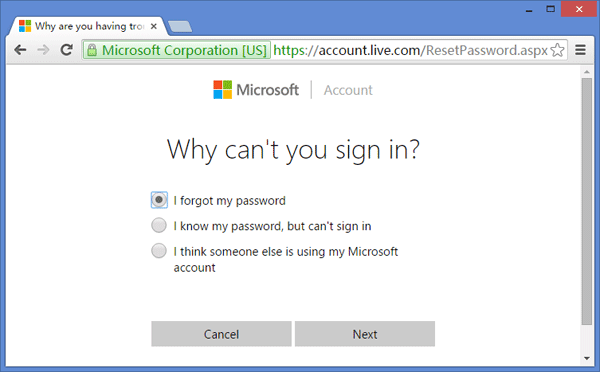
Dimulai dengan Windows 8, siapa pun dapat menggunakan akun Microsoft mereka untuk masuk ke Windows. Opsi login Akun Microsoft membantu pengguna mengatur ulang kata sandi Windows dengan cara termudah.
Pengguna perlu menggunakan komputer lain untuk mengunjungi Halaman Reset Kata Sandi Windows Live. Dari sana, mereka dapat mengatur ulang kata sandi secara online. Prosesnya relatif mudah dibandingkan dengan semua metode lain yang tercantum di atas.
Akhir Kata
Jadi, ini semua tentang cara mengatur ulang kata sandi Windows 10 kamu yang lupa tanpa harus instal ulang pc laptop sehingga menimalisir kehilangan data. Saya harap artikel ini membantu kamu! Tolong bagikan juga dengan teman-teman kamu. Jika kamu memiliki keraguan terkait hal ini, beri tahu kami di kotak komentar di bawah.
